Single/Sequence Image(Vector)
Image(Vector) 리소스와 라벨링 유형의 작업을 시작해보세요.
Vector 형태의 Single Image와 Sequence Image 리소스에 라벨링 작업이 가능합니다.
Single Image
Single Image는 단일 이미지로 이미지 위에 직접 라벨링 작업합니다.
Single Image 작업 화면
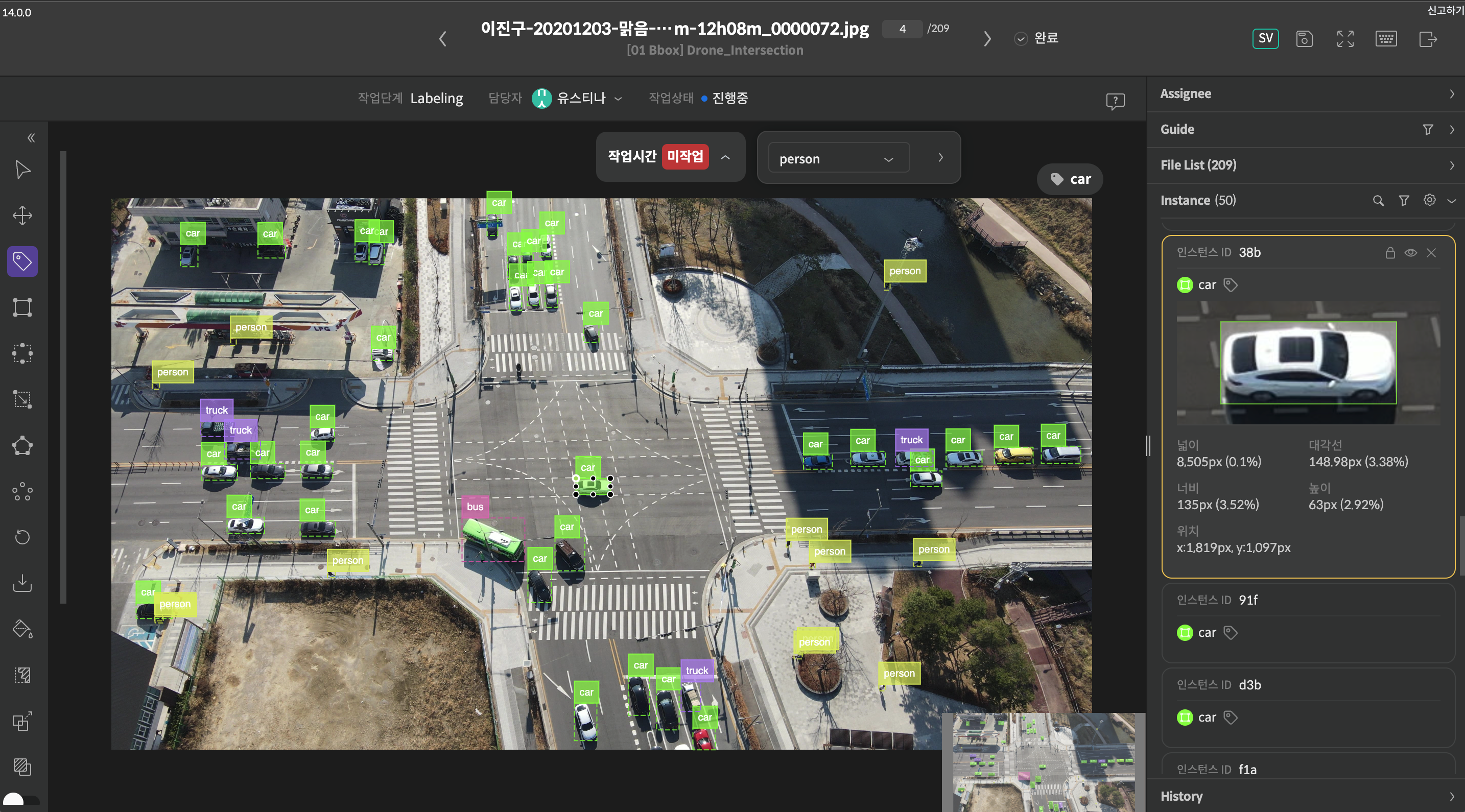
Single Image 작업 화면
Sequence Image
Sequence Image는 연속 재생되는 이미지로 프레임별 이미지에 작업합니다.
Sequence Image 작업 화면
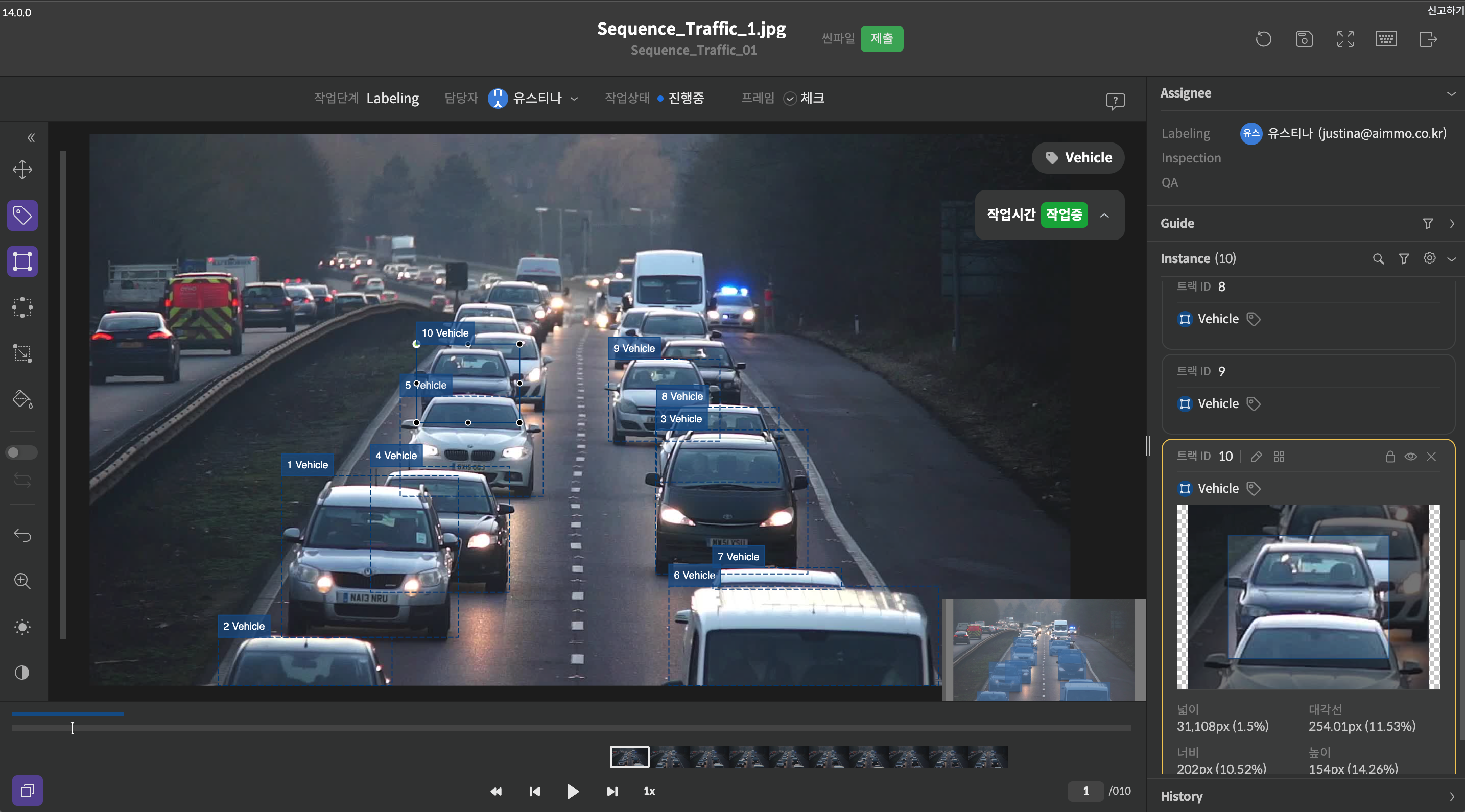
Sequence image 작업 화면
Control 영역
Sequence Image 작업 시 하단 컨트롤 영역에서 프레임 정보를 확인하거나 조정하여 작업할 수 있습니다.

Sequence Image Control
Number | 기능 | 설명 |
|---|---|---|
1 | 자동 인계 모드(Auto Takeover Mode) | 인계 모드를 On 하면 인스턴스 선택 후 다음 또는 이전 프레임 이동 시 선택된 인스턴스들만 인계됩니다. |
2 | 재생/중지(Play/Stop) | 재생 버튼을 클릭하면 전체 프레임이 재생되고 다른 탭을 전환하거나 포커싱 아웃 시 자동으로 중지됩니다. |
3 | 현재 프레임 / 전체 프레임 수(Current Frame / Total Number of Frames) | 프레임 넘버를 입력하여 해당 프레임으로 이동할 수 있습니다. |
4 | 프레임 썸네일 리스트(Frame Thumbnail List) | 일부 프레임의 썸네일 리스트를 확인할 수 있습니다. 프레임 썸네일의 상태표기는 일반, 체크 & 통과, 미통과, 재작업/포커싱입니다. |
5 | 역재생(Reverse) | -역재생 기능을 |
6 | 이전 프레임(Back Frame) | 버튼을 클릭하거나 단축키 |
7 | 다음 프레임(Next Frame) | 버튼을 클릭하거나 단축키 |
8 | 재생속도(Play Speed) | 재생 속도를 변경할 수 있습니다. |
9 | 트래킹 범위 정보(Tracking Range Information) |
|
10 | 탐색 바(Seek Bar) | -하나의 씬의 진행 상황을 파악할 수 있습니다. |
Inspector 영역
Sequence Image 작업 시 인스펙터 영역에서 트랙ID를 확인하고 설정할 수 있습니다.
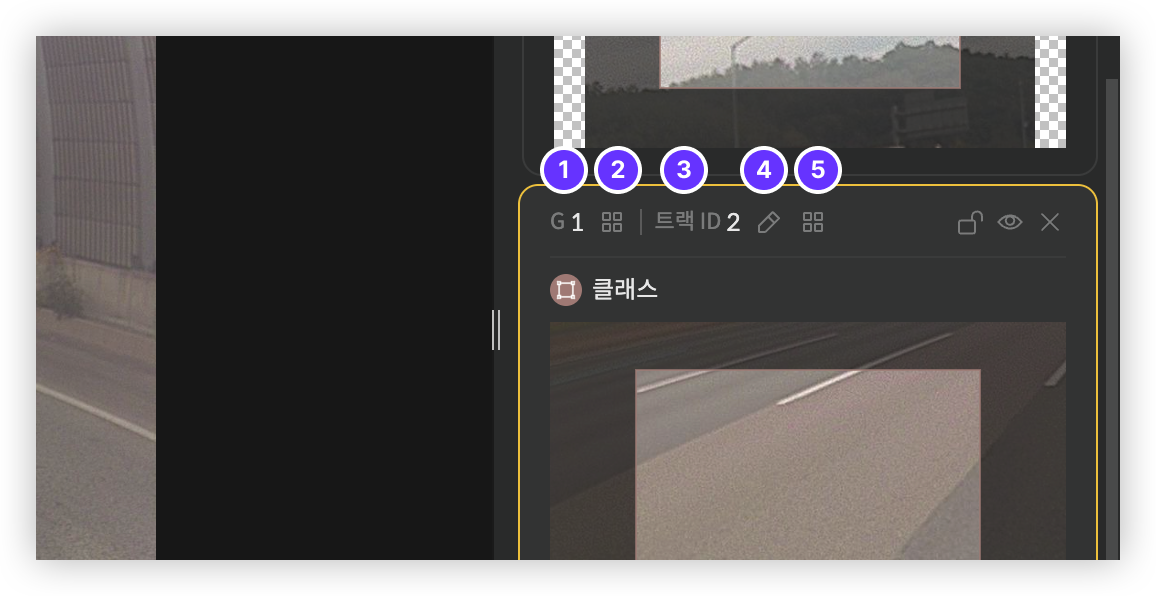
Sequence Image 인스펙터
Number | 기능 | 설명 |
|---|---|---|
1 | 그룹ID | 인스턴스의 그룹ID입니다. 그룹ID를 눌러 그룹ID를 복사할 수 있습니다. |
2 | 그룹ID 모아보기 | 선택한 그룹ID로 필터링된 썸네일 뷰어 페이지를 엽니다. |
3 | 트랙ID | 전체 씬에서 인스턴스의 트랙ID입니다. |
4 | 트랙ID 수정 | 트랙ID를 수정할 수 있습니다. |
5 | 트랙ID 모아보기 | 선택한 트랙ID로 필터링된 썸네일 뷰어 페이지를 엽니다. |
지원하는 라벨링 유형
Single/Sequence Image(Vector) 리소스는 아래 라벨링 유형을 제공합니다.
- Bounding Box
- Rotated B-box
- Keypoint
- Segmentation
- Polygon
- Polyline
- Polyline Point
- (Beta)3D Cuboid
- (Beta)Flat Cuboid
다른 질문이 있으신가요? [email protected]로 문의주세요.
Updated 7 months ago